Windows 11 (builds 22635.3930 en 26252) krijgt nieuwe functies voor de taakbalk en de bestandsverkenner
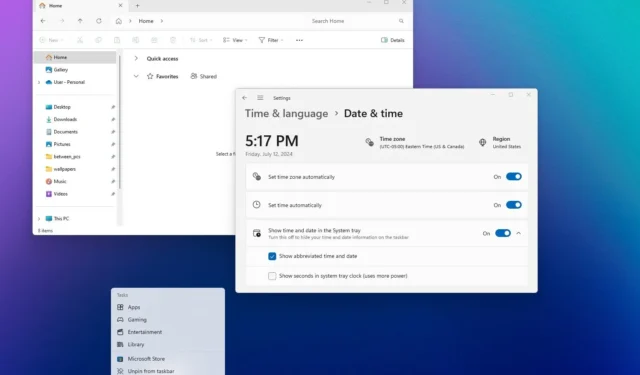
- Windows 11 build 22635.3930 bevat een kortere datum- en tijdnotatie en de optie om het belpictogram voor meldingen op de taakbalk te verbergen.
- Deze update introduceert ook andere verbeteringen aan de taakbalk, Windows Studio Effects en de bestandsverkenner in het bètakanaal.
- Windows 11 build 26252 voegt weerwidgets toe aan het vergrendelscherm, introduceert ondersteuning voor slepen om items vast te maken vanuit het Startmenu aan de taakbalk en biedt meer energie-aanbevelingen.
Microsoft rolt nu Windows 11 build 22635.3930 uit als update KB5040550 in het Beta Channel voor versie 23H2 op 12 juli 2024, met enkele verbeteringen voor bestaande functies en oplossingen. Daarnaast maakte het bedrijf op 10 juli Windows 11 build 26252 beschikbaar in het Canary Channel met verschillende wijzigingen.
Volgens de officiële notities die op 12 juli zijn gepubliceerd , bevat update KB5040550 een bijgewerkte versie van Verkenner die bestanden weergeeft die met u zijn gedeeld via OneDrive.
De taakbalk kan nu een kortere vorm voor de datum en tijd in de systeemlade weergeven en Microsoft verbetert ook de navigatie-ervaring met het toetsenbord. Bovendien toont de systeemlade nu de Studio Effects-pictogrammen bij het openen van een app die camera- en audioverbeteringen ondersteunt.
Verder zijn er nog enkele verbeteringen en oplossingen voor de Windows Share-, Windows Narrator- en Systeeminfo-ervaringen.
Aan de andere kant heeft Microsoft ook build 26252 uitgebracht, die de mogelijkheid toevoegt om apps van het Startmenu naar de Taakbalk te slepen en vast te pinnen, het Weer en andere widgets naar het Vergrendelscherm brengt en de pagina ‘Over’ nu de vervaldatum voor previews toont en nieuwe aanbevelingen toevoegt om energie te besparen.
Wijzigingen in Windows 11 build 22635.3930
Als onderdeel van het Beta-kanaal worden er wijzigingen doorgevoerd in Windows 11 build 22635.3930.
Nieuw tabblad Gedeeld in Verkenner
In deze update introduceert File Explorer een nieuw tabblad ‘Shared’ op de ‘Home’-pagina dat bestanden toont die met u zijn gedeeld wanneer u een Microsoft-account of Microsoft Entra ID gebruikt. Ook kunt u in het geval van de Entra ID bestanden bekijken die ze met andere mensen hebben gedeeld.
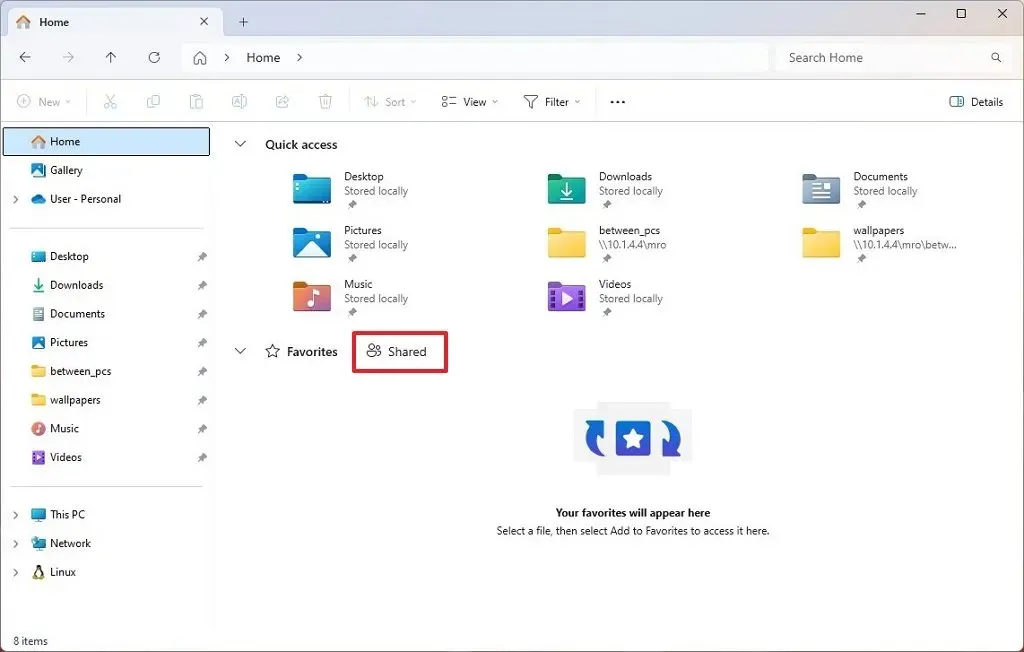
Op de “Startpagina” werkt Microsoft ook de weergave bij om “Recente” en “Favorieten” bestanden in een tabbladweergave te tonen in plaats van in een vervolgkeuzemenu.
Taakbalk met een kortere tijd- en datumnotatie
Vanaf de update KB5040550 kan de taakbalk de datum en tijd in een korter formaat weergeven. Ook kunt u ervoor kiezen om het belpictogram voor meldingen te verbergen en het meldingenpaneel te blijven openen door op het datum- en tijdpictogram te klikken.
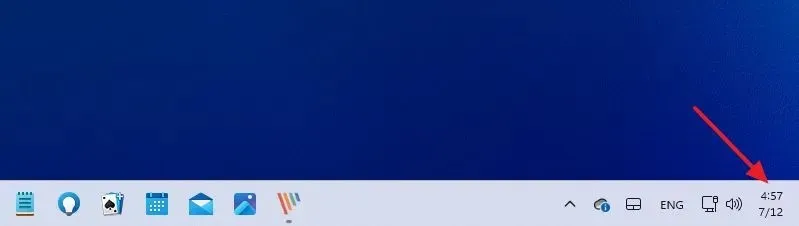
Als gevolg van deze wijzigingen krijgt de app Instellingen een paar wijzigingen. Zo kunt u bijvoorbeeld in Instellingen > Tijd en taal > Datum en tijd nu de instelling ‘Tijd en datum weergeven in het systeemvak’ uitvouwen om de optie ‘Afkorting tijd en datum weergeven’ in of uit te schakelen om de verkorte versie van tijd en datum weer te geven.
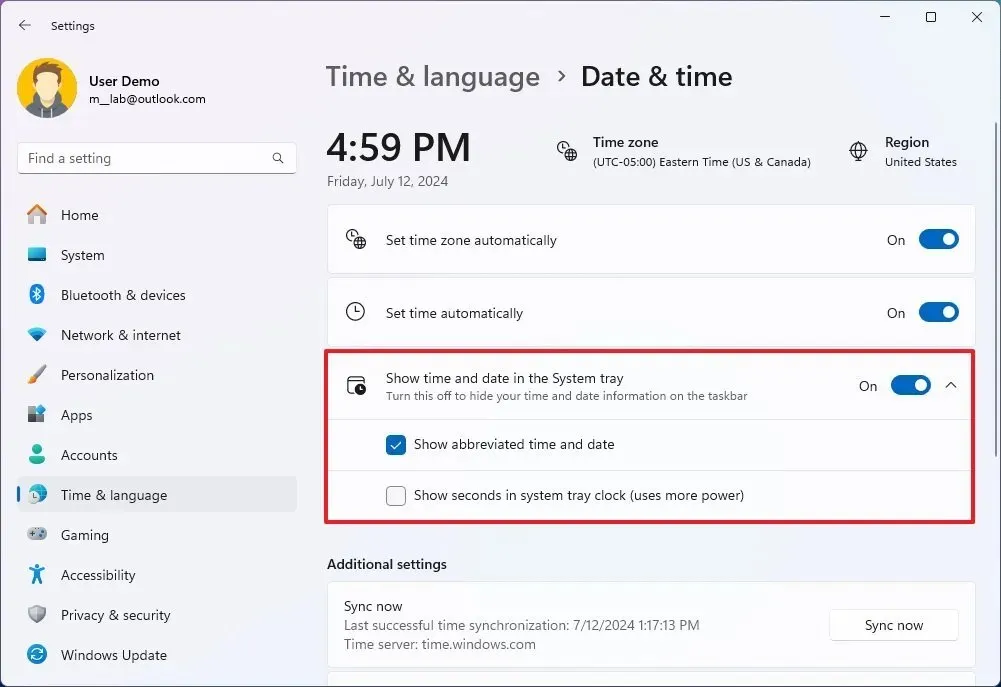
Bovendien is de optie om seconden in het systeemvak weer te geven ook naar deze locatie verplaatst met de optie ‘Seconden weergeven in systeemvakklok (verbruikt meer stroom)’ .
Ook vindt u in Instellingen > Systeem > Meldingen , binnen de instellingen voor Meldingen , een nieuwe optie ‘Meldingenbelpictogram weergeven’ waarmee u het belpictogram in de systeemvak kunt weergeven of verbergen.
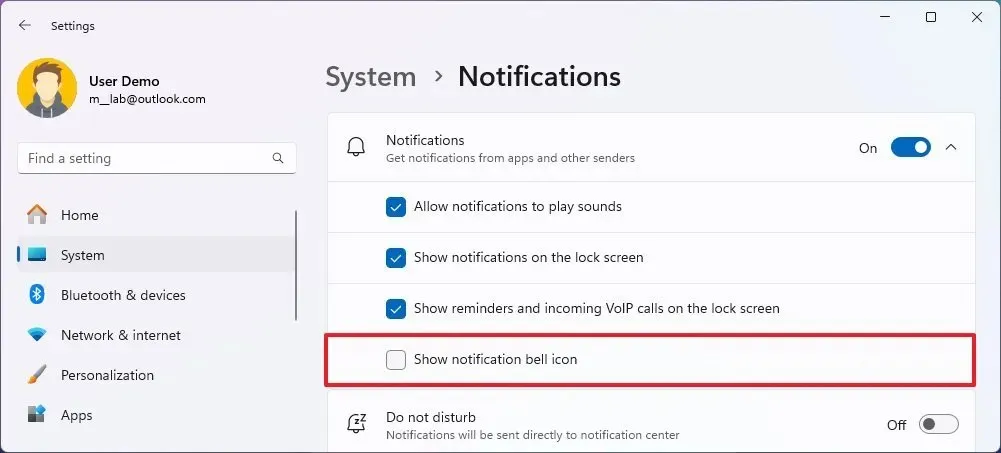
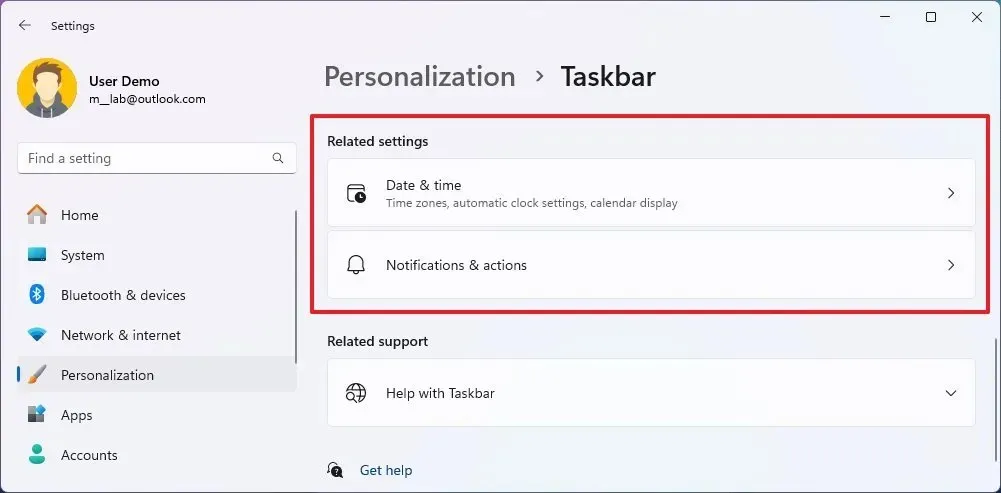
Microsoft meldt ook dat de animatie is verbeterd wanneer u de muisaanwijzer boven apps in de taakbalk houdt. Wanneer u de muisaanwijzer boven apps houdt die niet actief zijn, wordt nu de Jump List weergegeven waarmee u andere acties kunt ondernemen.
Verder kunt u nu de sneltoets “Windows-toets + T” gebruiken om de focus naar de taakbalk te brengen, en als u vervolgens de eerste letter van de naam van een app indrukt, springt de focus naar die app in de taakbalk. Als u bijvoorbeeld op de toets “F” drukt , wordt de focus op de knop van de File Explorer-app geplaatst, en als deze niet is geopend, krijgt u het menu Jump List.
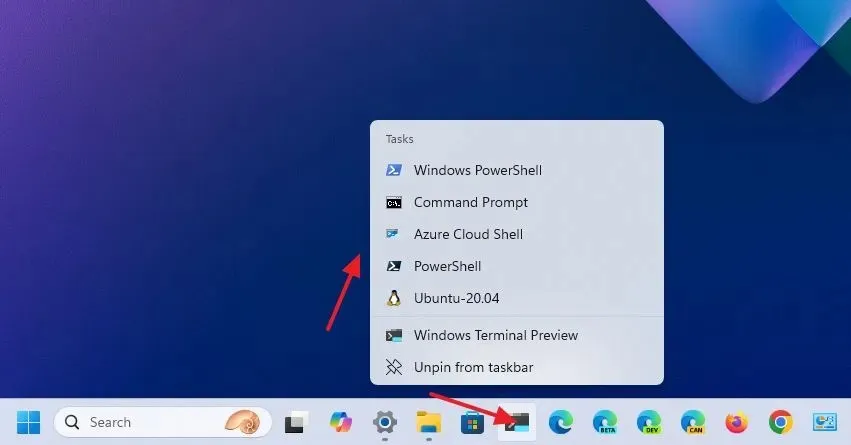
Als u meerdere apps hebt die met dezelfde letter beginnen, kunt u door nogmaals op de toets te drukken, door de apps bladeren die met dezelfde letter beginnen.
Als u de niet-gecombineerde optie voor de taakbalk gebruikt, wordt voor de eerste letternavigatie de vensternaam gebruikt.
Als de taakbalk in focus is, kunt u door op de toetsen “Home” en “End” te drukken de focus naar het eerste en laatste item verplaatsen.
Windows Studio Effects Systeemvak nieuw pictogram
Op apparaten met een Neural Processing Unit (NPU) ziet u dat er een nieuw pictogram verschijnt waarmee u Studio Effects kunt openen vanuit het systeemvak wanneer u een toepassing gebruikt met een camera waarop Studio Effects is ingeschakeld.
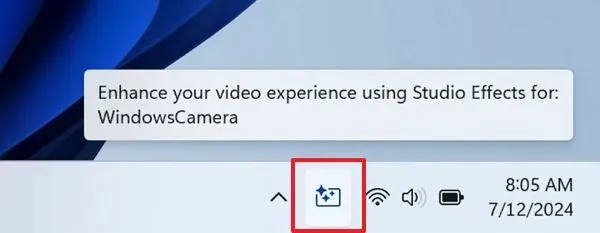
Microsoft zegt dat het uitklapmenu Snelle instellingen de Studio Effects-instellingen zal blijven bevatten.
Startmenu met categorieweergave
Er is ook ontdekt dat Microsoft werkt aan een nieuwe optie waarmee u de weergaven in het menu “Alle apps” kunt wijzigen vanuit het menu Start. De functie werkt niet, maar u kunt de weergave wijzigen tussen alfabetisch, raster en categorie.
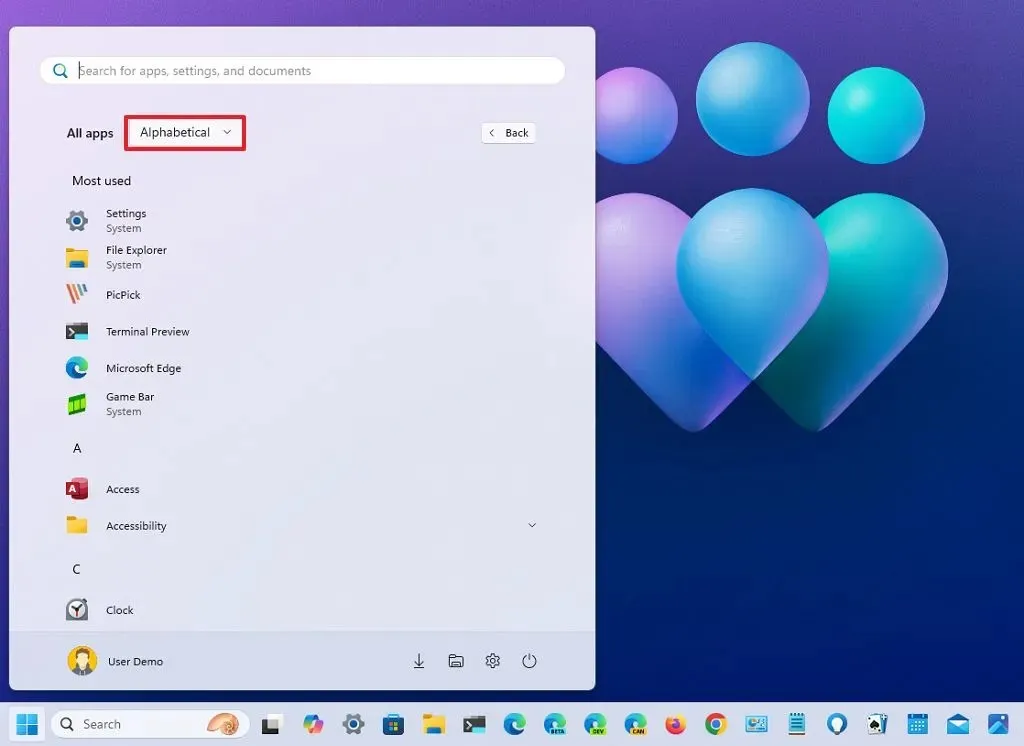
Windows Delen met Android-ondersteuning
Als u de Windows Share-interface gebruikt om bestanden te delen, kunt u nu uw Android-telefoon selecteren om inhoud te delen onder het gedeelte ‘Delen in de buurt’ , zolang het apparaat al is gekoppeld.
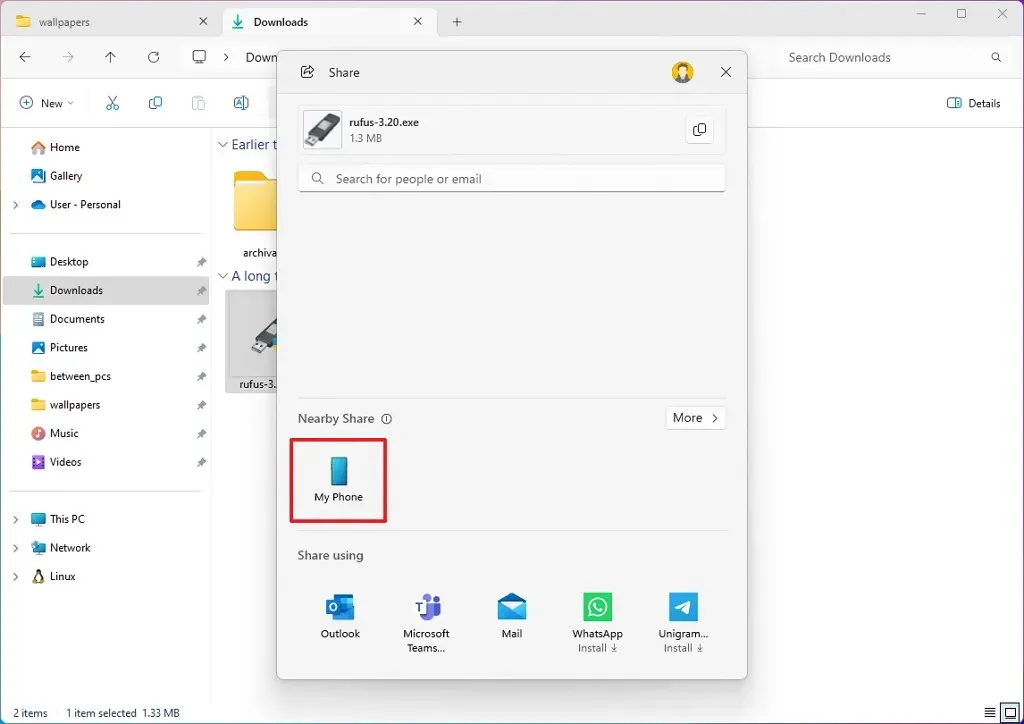
Andere wijzigingen
Windows 11 build 22635.3930 verbetert ook de prestaties van de Verteller-scanmodus en de Systeeminfo-app past nu de voorkeur voor tekstgrootte aan bij het wijzigen van de tekstgrootte via Instellingen > Toegankelijkheid > Tekstgrootte .
Microsoft komt ook met een aantal oplossingen voor het Startmenu en de Taakbalk.
Wijzigingen in Windows 11 build 26252
Dit zijn de nieuwe wijzigingen en verbeteringen in de nieuwste preview-build van Windows 11 in het Canary-kanaal.
Startmenu slepen om vast te zetten in de taakbalk
Als onderdeel van het Startmenu kunt u nu een app van elke locatie in het menu slepen en vastmaken aan de taakbalk. Vroeger moest u met de rechtermuisknop klikken en de optie ‘Vastmaken aan taakbalk’ kiezen , maar nu hebt u een andere optie.
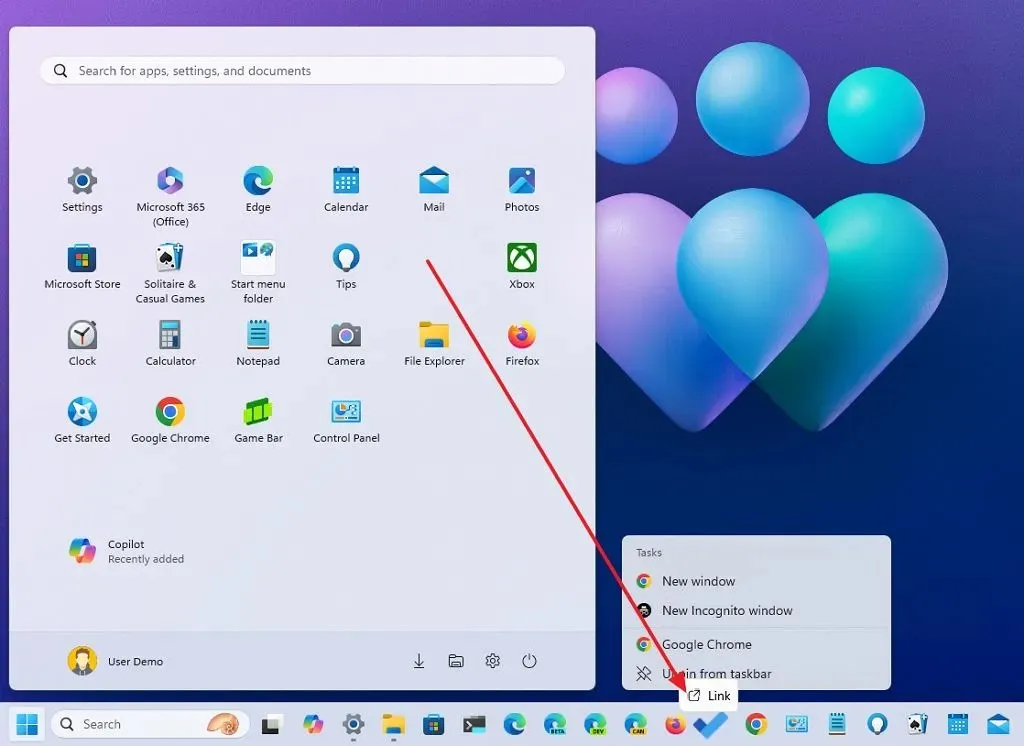
Weer op vergrendelscherm
Hoewel het weer en de widgets voor markten, verkeer en sport deel uitmaken van een nieuwe functie in Windows 11 in het stabiele kanaal, voegt Microsoft deze functie nu toe aan de nieuwste preview in het Canary-kanaal.
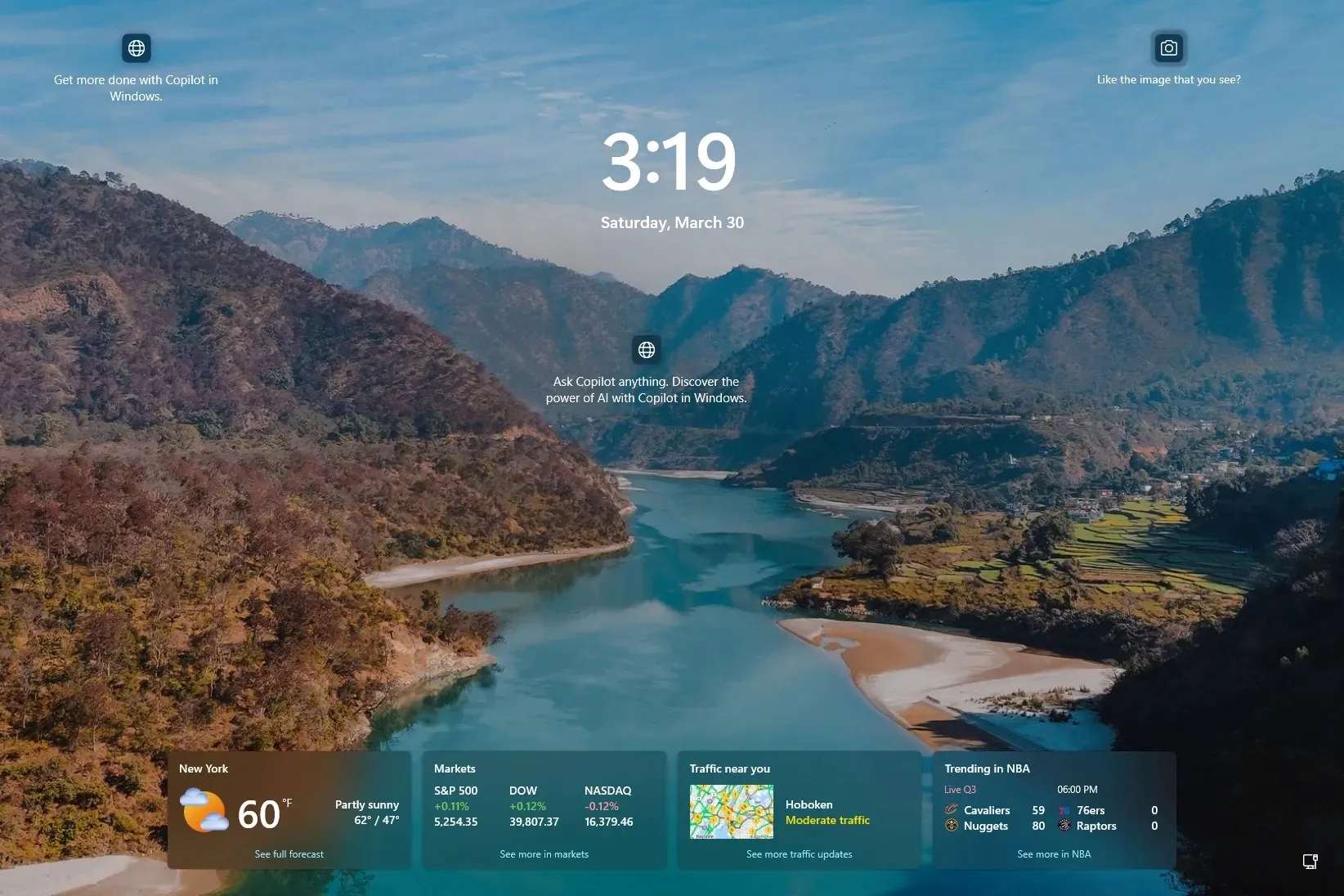
Als deze functie niet voor u geschikt is, kunt u deze met behulp van deze instructies uitschakelen.
Over instellingenpagina
Op de instellingenpagina ‘Over’ bevat het gedeelte ‘Windows-specificaties’ de informatie over de preview-buildervaring met de nieuwe instelling ‘Evaluatie verloopt op’ .
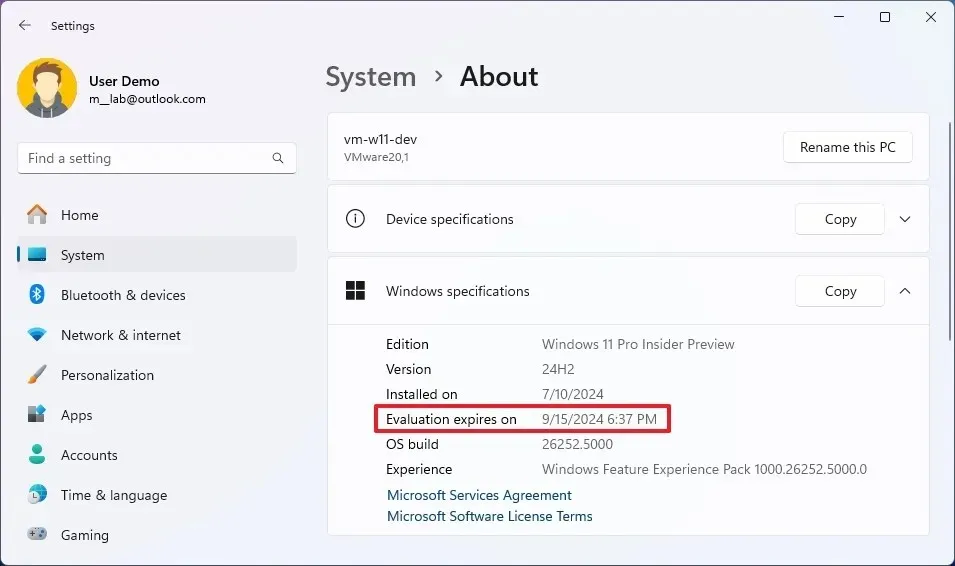
Energieaanbevelingen voor HDR-instellingen
Bovendien beveelt de pagina ‘Energieaanbevelingen’ nu de optie ‘HDR uitschakelen om energie te besparen’ aan om het energieverbruik te minimaliseren en tegelijkertijd meer batterij te besparen.
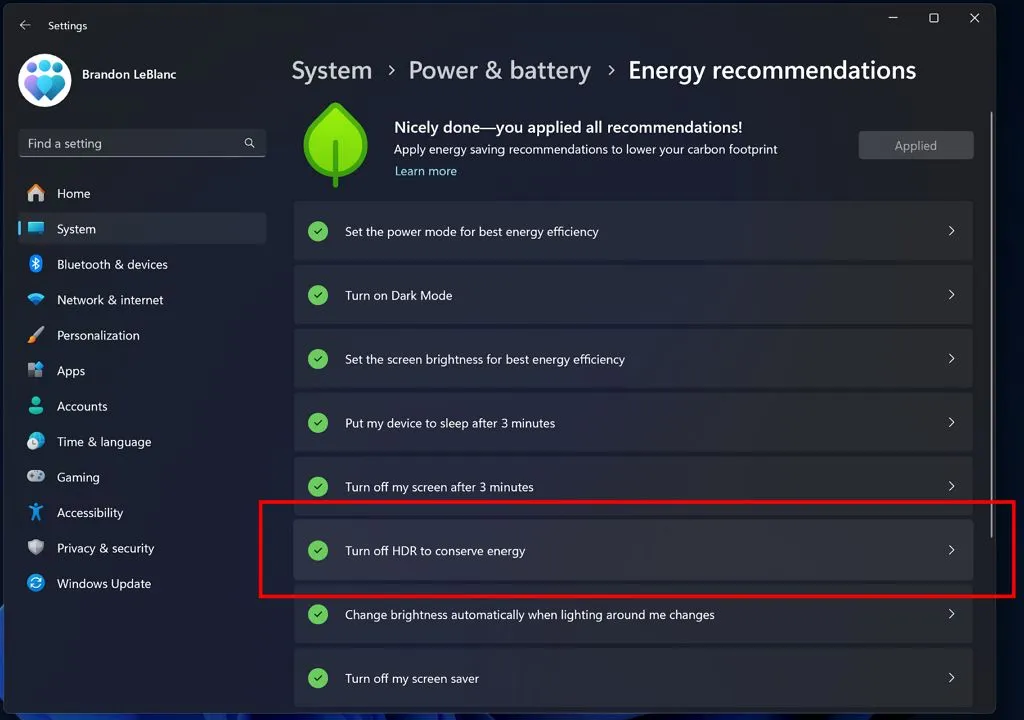
Andere oplossingen
Tot slot lost Microsoft als onderdeel van de oplossingen ook problemen op met spraakgestuurd typen in specifieke talen.
De update verhelpt bovendien problemen met de kleurweergave voor het gedeelte Prestaties in de donkere modus voor de app Taakbeheer.
Tot slot bevat build 26252 cosmetische bugfixes voor de app Instellingen, met name voor de pagina’s ‘Opstarten’, ‘Voeding en batterij’ en ‘Windows Update’.
Builds installeren
Om deze Windows 11-builds te downloaden en installeren, registreert u uw apparaat in de Beta- of Canary-kanalen via de instellingen van het “Windows Insider Program” in het gedeelte “Update & Security”. Zodra u de computer in het programma registreert, kunt u de build downloaden via de instellingen van “Windows Update” door de optie “De nieuwste updates ophalen zodra ze beschikbaar zijn” in te schakelen en op de knop “Controleren op updates” te klikken .



Geef een reactie